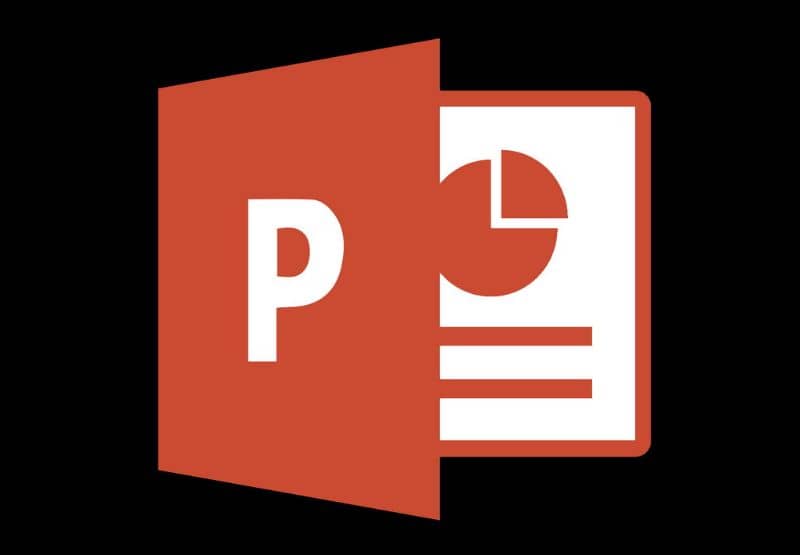كيفية التحقق من الإملاء وتصحيحه في Photoshop – دليل خطوة بخطوة
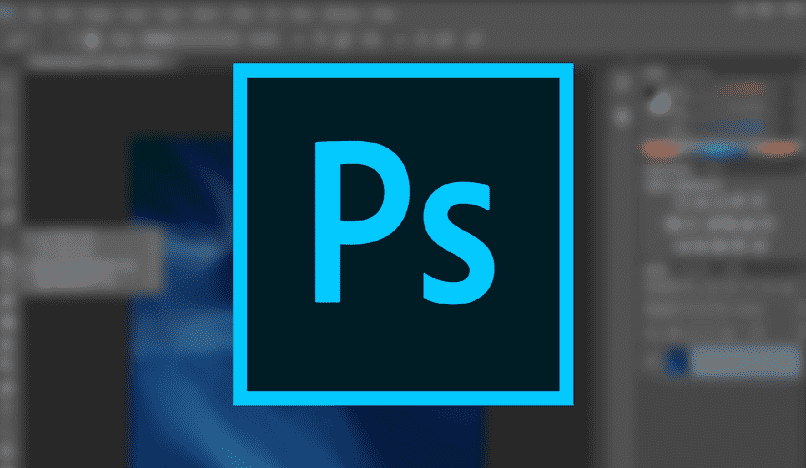
الفوتوشوب هو برنامج رائع من الممكن من خلاله التصحيح الإملائي، قد يبدو الأمر غريباً ولكن نعم، من الممكن التصحيح الإملائي للصورة أو النص باستخدام الفوتوشوب.
إذا كنت تتساءل أو لديك شك حول ما هو Photoshop وما هو الغرض منه؟ قد يكون هذا البرنامج معقدًا إلى حد ما إذا لم يكن لديك أساس أساسي في التصميم الجرافيكي أو تحرير الصور . تُستخدم أداة Photoshop لإجراء أي نوع من التحرير الذي يمكنك تخيله، بدءًا من جعل الشخص يبدو أكبر سنًا وحتى تغيير خلفية الصورة بالكامل.
يحتوي Photoshop على شريط أدوات شامل يوفر مئات الإمكانيات لمحرريه. مثل تصحيح تهجئة الصور أو الصور الفوتوغرافية أو مقاطع الفيديو، مما يجعله برنامج تحرير متكامل إلى حد ما.
إذا كنت لا تزال لا تعرف كيفية الاستفادة من جميع الأدوات التي يمتلكها Photoshop. فسنقدم لك اليوم دليلًا بسيطًا للغاية حتى تتمكن من معرفة كيفية التحقق من الأخطاء الإملائية وتصحيحها في تعديلاتك.
هل من الممكن التدقيق والتصحيح الإملائي في برنامج فوتوشوب؟
كما ذكرنا من قبل، فإن التصحيح الإملائي في Photoshop ممكن بفضل شريط الأدوات الواسع الذي يحتوي عليه البرنامج. بفضل أدوات Photoshop. يمكنك إجراء أي نوع من التحرير، مثل قص شعر شخص ما. أو تغيير خلفية الصورة، أو إضافة وشم إلى صورة شخص ما. أو ببساطة تصحيح كتابة الصورة أو الفيديو أو الصورة الفوتوغرافية.
يعد ارتكاب الأخطاء الإملائية أمرًا شائعًا للغاية ويمكن أن يحدث في أي وقت. حيث تحتوي الأدوات مثل Word أو PowerPoint أو Excel أو أي برنامج آخر في حزمة Office على مدققات إملائية. في الوقت الحاضر من الممكن العثور على “قواميس” على الأجهزة المحمولة أو الشبكات الاجتماعية.

لا يعد Photoshop استثناءً من كل هذه البرامج لأنه يحتوي أيضًا على مدقق إملائي. ومن بين المزايا التي يتمتع بها برنامج Photoshop أنه يسمح لك بتحرير الصور حتى لو لم تقم بتنزيل البرنامج. وهذا ممكن بفضل واجهة الإنترنت الخاصة به، لذا فإن نسخته عبر الإنترنت تتيح لك أيضًا تصحيح الأخطاء الإملائية.
خطوات التدقيق الإملائي للصورة أو الفيديو أو الإصدار
إذا كنت تريد التدقيق والتصحيح الإملائي لصورة أو فيديو أو إصدار باستخدام Photoshop. فكل ما عليك فعله هو الدخول إلى محرر Photoshop ثم فتح الصورة أو الفيديو أو الإصدار أو ببساطة إنشاء نص في البرنامج.
من الممكن في Photoshop إجراء التدقيق الإملائي لطبقة نص واحدة أو أكثر. لذا يجب عليك تحديد الطبقة التي تريد التحقق منها بالضبط. إذا لزم الأمر، يمكنك تغيير اللغة. وهي موجودة في الزاوية السفلية في المنطقة اليسرى من المحرر في لوحة “الشخصيات” .
بمجرد قيامك بتكوين اللغة التي ستستخدمها للتصحيح الإملائي، يجب عليك الضغط على الزر “تحرير” ثم “التدقيق الإملائي”. سيؤدي هذا إلى فتح مربع نص أو لوحة التدقيق الإملائي.
خطوات تصحيح الأخطاء الإملائية في الفوتوشوب
بعد التدقيق الإملائي في Photoshop. يتيح لك المحرر تصحيح جميع الأخطاء الإملائية. للقيام بذلك، عليك فقط تحديد الطبقة في Photoshop حيث يوجد النص الذي يحتوي على أخطاء إملائية.
بعد ذلك. يجب عليك تحديد النص والنقر على “تحرير” ثم على “التدقيق الإملائي”. من المهم أن تضع في اعتبارك أن المراجعة لن تتم إلا إذا كان النص يحتوي على أخطاء إملائية أو إذا لم يتم العثور على الكلمة في القاموس.

في مربع “التدقيق الإملائي”. ستظهر عدة خيارات أو أزرار. باستخدام الزر “تم”، يمكنك قبول قيام المدقق الإملائي بتغيير الكلمة التي بها خطأ إملائي. زر “تجاهل” يسمح لك بتجاهل الكلمة مرة واحدة فقط في النص، مع زر “تجاهل الكل” يمكنك تجاهل الكلمة في كل مرة تجدها في النص. يعمل الزران “تغيير” و”تغيير الكل” بنفس الطريقة .
إذا كنت تريد التحقق من نص جميع طبقاتك في مربع “التدقيق الإملائي” فهناك خيار “التحقق من جميع الطبقات”. بمجرد تصحيح جميع الأخطاء الإملائية أو حذفها. ستظهر رسالة تشير إلى اكتمال التدقيق الإملائي.